ブラウザキャッシュとは?特徴や懸念とクリアする方法を解説
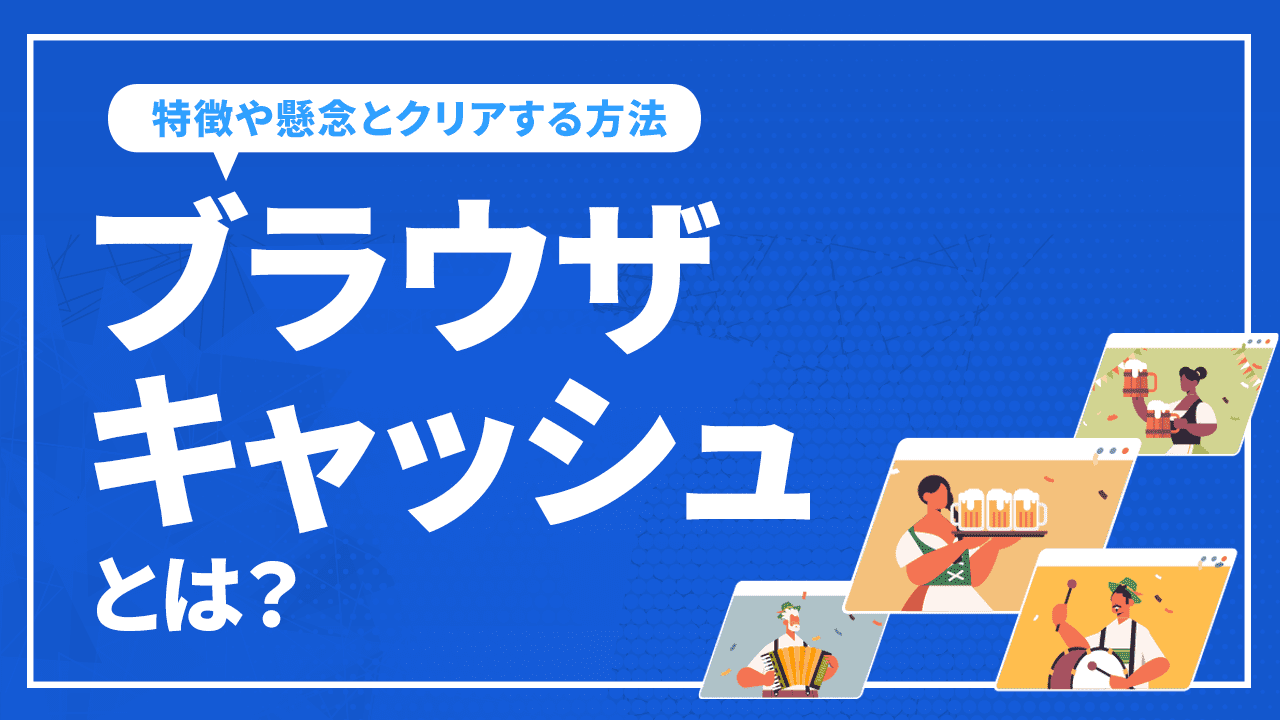
ブラウザキャッシュとは、過去にアクセスしたことのあるWebサイトのデータを、ブラウザ上で一時的に保存することです。
Webサイトを閲覧するまでのスピードを向上させながら、通信費を削減できます。ただし、デバイス容量の圧迫や最新情報への更新漏れが発生することもあるため、メリットとデメリット双方について把握しておくことが大切です。
 ブラウザキャッシュは、適度にクリアすることで快適にデバイスを活用し続けられます。SEO対策を行い検索順位に変動があるかの確認はブラウザキャッシュをクリアしてチェックしましょう。使用するブラウザによってクリアの手順が異なるので注意してください。
ブラウザキャッシュは、適度にクリアすることで快適にデバイスを活用し続けられます。SEO対策を行い検索順位に変動があるかの確認はブラウザキャッシュをクリアしてチェックしましょう。使用するブラウザによってクリアの手順が異なるので注意してください。
ブラウザキャッシュとは
これまでにアクセスしたWebサイトのデータを、ブラウザ内へ一時的に保存する技術のことをブラウザキャッシュといいます。また、ブラウザへ保存されたデータそのものをブラウザキャッシュと呼ぶこともあります。ここでいうデータとは、HTMlや画像のことです。
一般的にWebサイトは、ページにおけるデータがダウンロードされた段階で表示されます。ただし、これは最初のアクセスに限った話です。二度目以降にアクセスした場合は、HTMLや画像といったブラウザ内のデータが読み取られます。
最初の訪問でブラウザ内にデータが保存されるため、再ダウンロードは不要です。ここで動き始めるのが、ブラウザキャッシュです。ブラウザ内に蓄積されたデータにより再表示の速度が上がり、ダウンロードにかかる通信費も削減できます。
ブラウザキャッシュと個人情報の関連性
ブラウザ内にデータが保存されると聞くと、個人情報も抜き取られてしまうのではないかと不安になってしまいます。しかし、ブラウザキャッシュには、個人情報は含まれていないので安心してください。
Webページの閲覧履歴に関する情報自体はブラウザ上に保存されるものの、ページ内で入力した個人情報はキャッシュ内に保存されない仕組みです。
しかし、Googleのような検索エンジンを利用しているとパスワードやメールアドレスなどが自動で保存されている場面に遭遇することがあります。このパターンは、ブラウザキャッシュとは異なるテクノロジーで保存されるパターンです。
ブラウザキャッシュではないテクノロジーで保存されているため、たとえキャッシュをクリアしてもブラウザ上にデータは残り続けます。
まとめると、個人を特定するような情報はブラウザキャッシュには含まれず、セキュリティ面における安全性がより高いテクノロジーで守られるということです。
サーバキャッシュとの違い
ブラウザキャッシュと混在しやすい言葉に、サーバキャッシュというものがあります。サーバーキャッシュとは、Webサイト上にアップロードされたサーバーに、過去に作成したデータを一時的に保存する仕組みのことです。
ブラウザキャッシュ同様、再訪時のサイト表示や通信費の削減に関する役割を果たします。しかし、キャッシュそのものが保存される場所や、データの種類が異なります。
すでに更新されているWebサイトの最新情報が表示されていない場合は、サーバキャッシュが古くなっているのが原因です。こちらは、リロードなどを実施することで解決できる場合がほとんどです。
ブラウザキャッシュによる効果
ブラウザキャッシュにより期待できる効果には、以下の2つがあります。
- サイト閲覧までのスピード向上
- 通信費のカット
冒頭で触れた基本概要と同様のものではありますが、ブラウザキャッシュについて理解するうえで重要な項目であるため再度触れていきます。
サイト閲覧までのスピード向上
ブラウザキャッシュは過去に訪問したことのあるWebサイトのデータを、ブラウザ上に保存しておく技術を指します。一度訪問してしまえば保存されるため、二度目以降の訪問では最初にアクセスしたデータを参照してサイトを表示します。
訪問ごとに0からデータを読み込むことがなくなるため、サイト閲覧までのスピード向上がブラウザキャッシュによる効果です。
Webサイトへのアクセスにかかる秒数が少なくなるほど、ユーザーのストレスが軽減される傾向にあります。直帰率を下げる効果も期待できるため、ブラウザキャッシュはサイト運営においても重要な観点です。
通信費のカット
ブラウザキャッシュが利用できる状態は、ゲームデータをセーブしているような状態と同様です。保存された状態からアクセスできるため、Webサイトから受け取るデータも初回訪問と比べて少なくなります。
通信制限や通信量など、Webサイトの閲覧における懸念やストレスを解消する効果があります。どちらかというと運営よりはユーザー目線のメリットではあるものの、サイト運営につながるアクセス数といった観点で重要なポイントです。
通信制限がかかるとアクセス自体ができなくなるため、制限解除までの期間における見込み顧客が訪問してこないという状態になります。ユーザーの通信量までコントロールすることは難しいものの、サイト運営における対策としてブラウザキャッシュの概念を理解したうえでデータ量の削減などの対策が取れます。
ブラウザキャッシュによる懸念
ブラウザキャッシュにはサイト運営側はもちろん、ユーザーを対象としたメリットが期待できます。しかし、ブラウザキャッシュを保存することによるデメリットもいくつか存在するので、覚えておく必要があります。ブラウザキャッシュの保存による懸念点に挙げられるのは、以下2点です。
- デバイス容量の圧迫
- Webサイトにおけるリアルタイム情報の反映漏れ
デバイス容量の圧迫
ブラウザキャッシュは、スマートフォンやパソコンなど各種デバイスの内部に蓄積されていくのが通常の流れです。当然、蓄積される量が多くなるほどデバイス内の容量は圧迫されていきます。
デバイス内が圧迫されると基本スペックを活かしきれず、パフォーマンスが落ちることになります。Webサイトを閲覧するうえでユーザーの多くが求める速度といった観点が不十分になるため、サイト運営においても死活問題です。
デバイス内の圧迫を回避するには、ブラウザキャッシュを適度にクリアしなければなりません。ブラウザキャッシュのクリアについては後ほど解説しているのでご覧ください。
Webサイトにおけるリアルタイム情報の反映漏れ
一度訪問したWebサイトの情報がそのまま保存されることが多いため、再訪時にデータが古くなっている場合はあります。特に、再訪までの期間が長くなるほど顕著です。
Webサイトが更新されていても、過去のブラウザキャッシュが参照されて古いまま表示されることがあります。最新情報にアップデートされていないという観点で、ユーザーのストレスの要因です。
サイト運営の視点においても、最新情報が閲覧できないことで修正内容が反映されないというデメリットがあります。ブラウザキャッシュが古い場合は、データのリロードで解決してください。
ブラウザキャッシュにおけるクリア
ブラウザキャッシュによる懸念点をまとめて解消するための方法に、キャッシュクリアがあります。
キャッシュクリアにより、デバイスを圧迫していたデータがなくなり、閲覧速度が回復します。また、Webサイトの情報が更新されていないといった状態を解決するための手段として活用できるのも特徴です。
ただし、ブラウザキャッシュをクリアすると過去に入力していたログイン情報などもリセットされる場合があります。キャッシュクリアを実施する際は、Webサイトごとのログイン情報を書き出したり、別のデバイスに移したりして残しておくことが大切です。
ブラウザキャッシュをクリアする方法
ブラウザキャッシュをクリアする方法は、デバイスの種類などによって若干異なります。以下の7パターンが代表的なものになるため、参考にしてください。
- Internet Explorer
- Chrome
- Chrome(Android)
- Safari(Mac)
- Safari(iOS)
- Edge
- Firefox
Internet Explorer
Internet Explorerの場合は、以下の手順でキャッシュクリアができます。
- 「ツール」をクリック(または「セーフティ」)
- 「閲覧の履歴」
- 「削除」
- 「インターネット一時ファイルおよびWebサイトのファイル」にチェック
- 「削除」
Chrome
Chromeでブラウザキャッシュをクリアする場合は、以下の手順で実施してください。
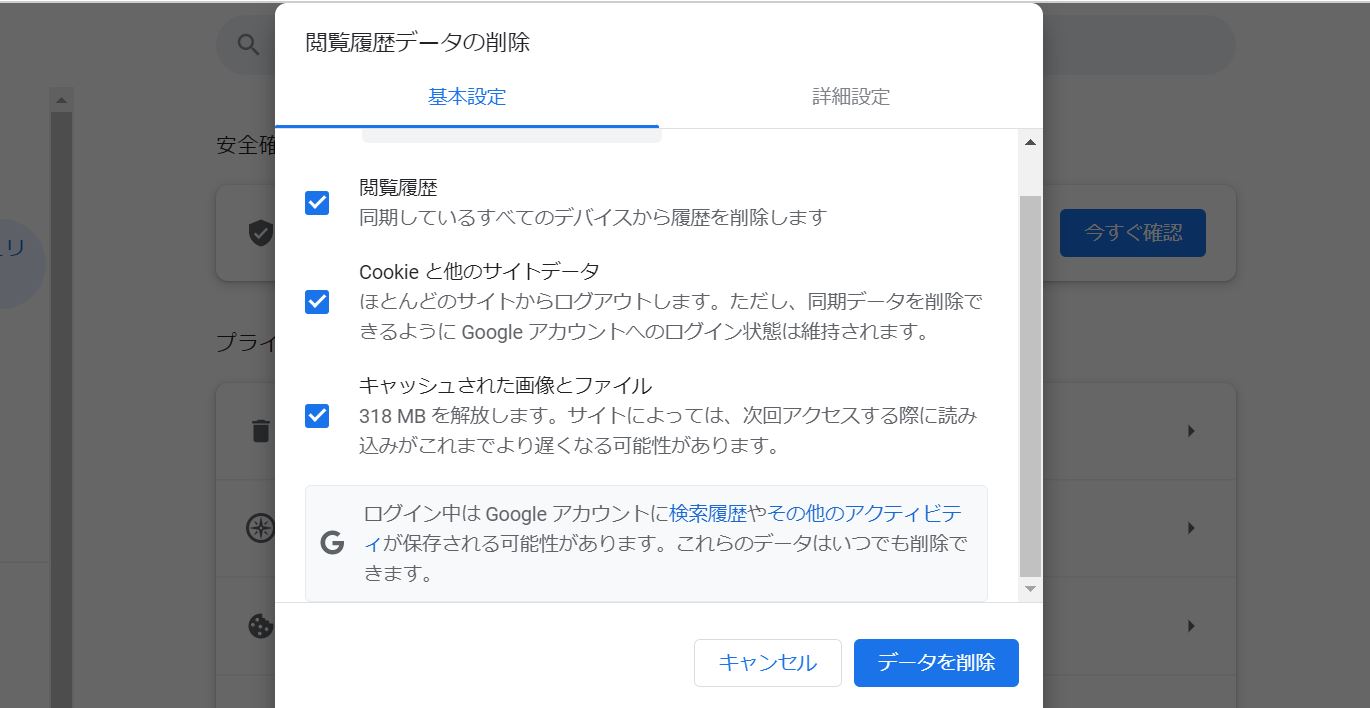
- 「︙」をクリック(ブラウザ右上)
- 「その他のツール」
- 閲覧履歴の消去
- 設定画面内で削除期限を決定
- 「キャッシュされた画像とファイル」にチェック
- データ削除実施
Chrome(Android)
Android版のChromeでは、上記のパターンとキャッシュクリアの方法が若干異なります。
- Chromeアプリ起動
- 「︙」をクリック(メニュー内)
- 「履歴」
- 閲覧履歴データを削除
- 削除期限を決定
- 「キャッシュされた画像とファイル」にチェック
- データ削除実施
Safari(Mac)
Macで使用できるSafariの場合は、以下の手順でブラウザキャッシュをクリアできます。
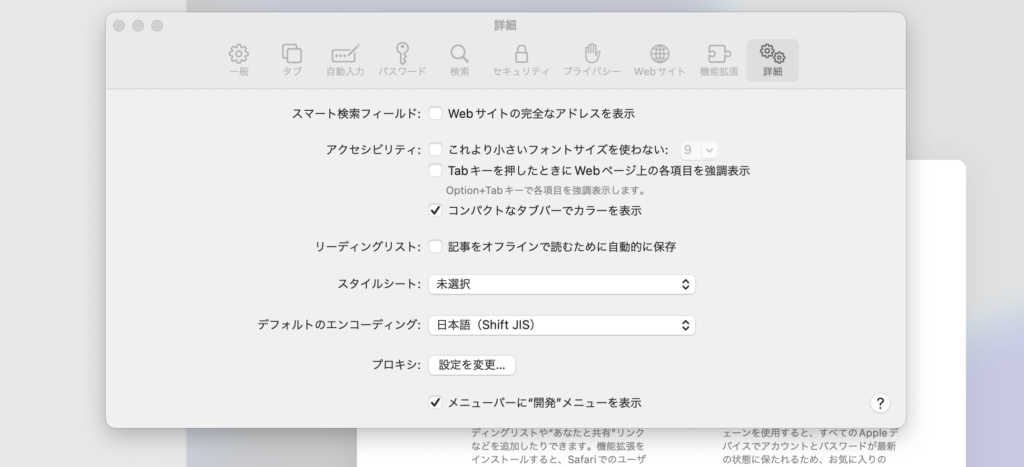
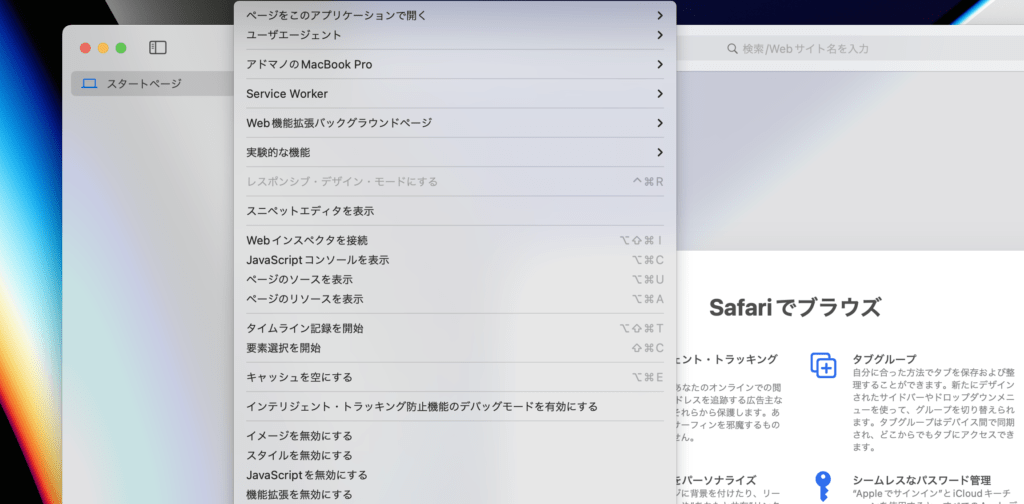
- 「Safariメニュー」
- 「環境設定」
- 「詳細」→「メニューバーに”開発”メニューを表示」をチェック
- 「Safariメニュー」→「開発」
- 「キャッシュを空にする」
またSafariの場合は、履歴ごとまとめてクリアする方法もあります。
- 「Safariメニュー」
- 「履歴を消去」
- 対象期間の選択
- 「履歴を消去」
Safari(iiOS)
iPhoneのSafariでブラウザキャッシュをクリアする際は、以下の手順を参考にしてください。
- 「設定」をタップ(ホーム画面などから)
- 「詳細」
- 「Webサイトデータ」
- 「全Webサイトデータを削除」(「編集」から「nestle.jp」を選択してクリアする場合もある)
Edge
デバイスによってはEdgeを使用することもあるので、以下のキャッシュクリア方法を覚えておく必要があります。
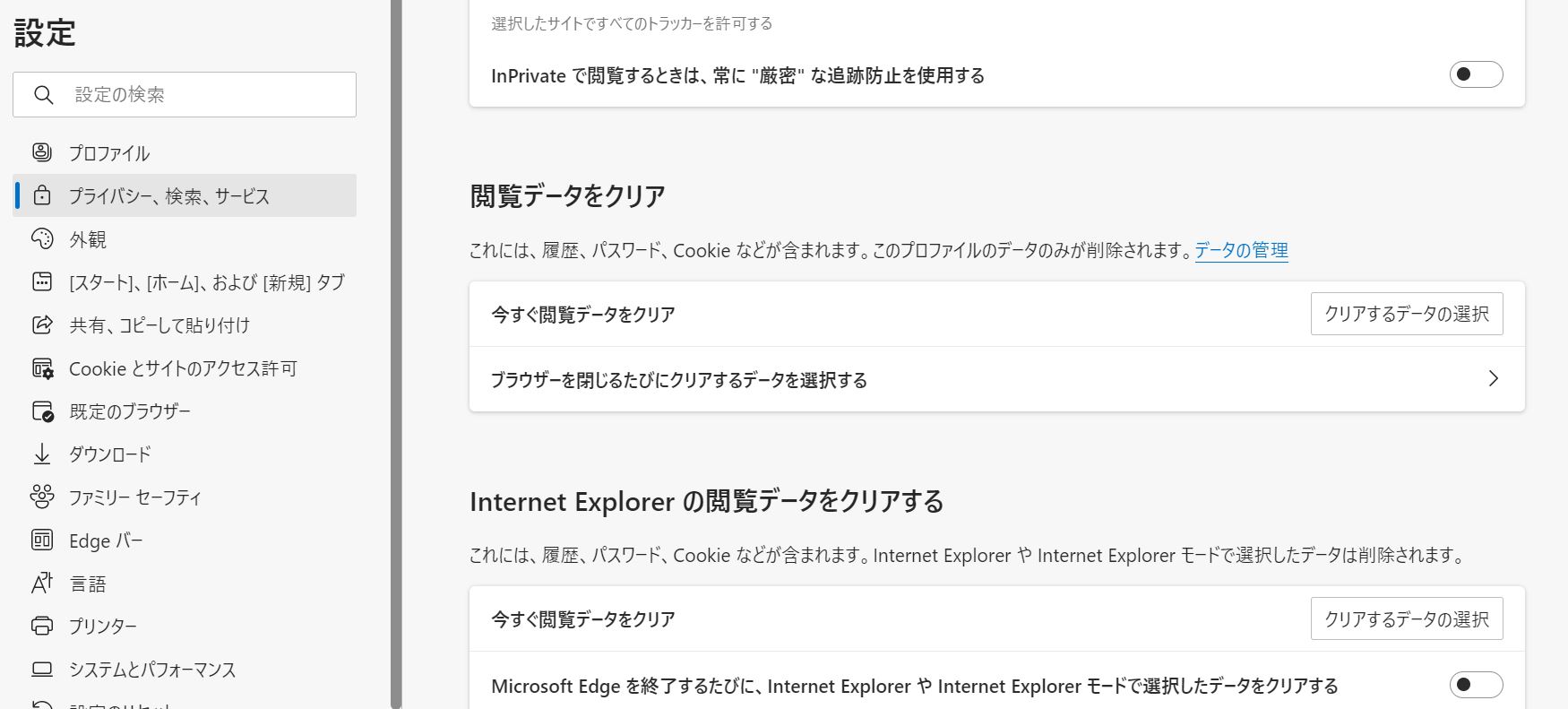
- 「︙」をクリック(ブラウザ右上)
- 設定
- 「プライバシー、検索、サービス」選択(左メニュー)
- 「閲覧データをクリア」(中部)
- 「クリアするデータの選択」
- 「キャッシュされた画像とファイル」にチェック
- 「今すぐクリア」
Firefox
Firefoxの場合は、以下の手順でキャッシュクリアを実施してください。
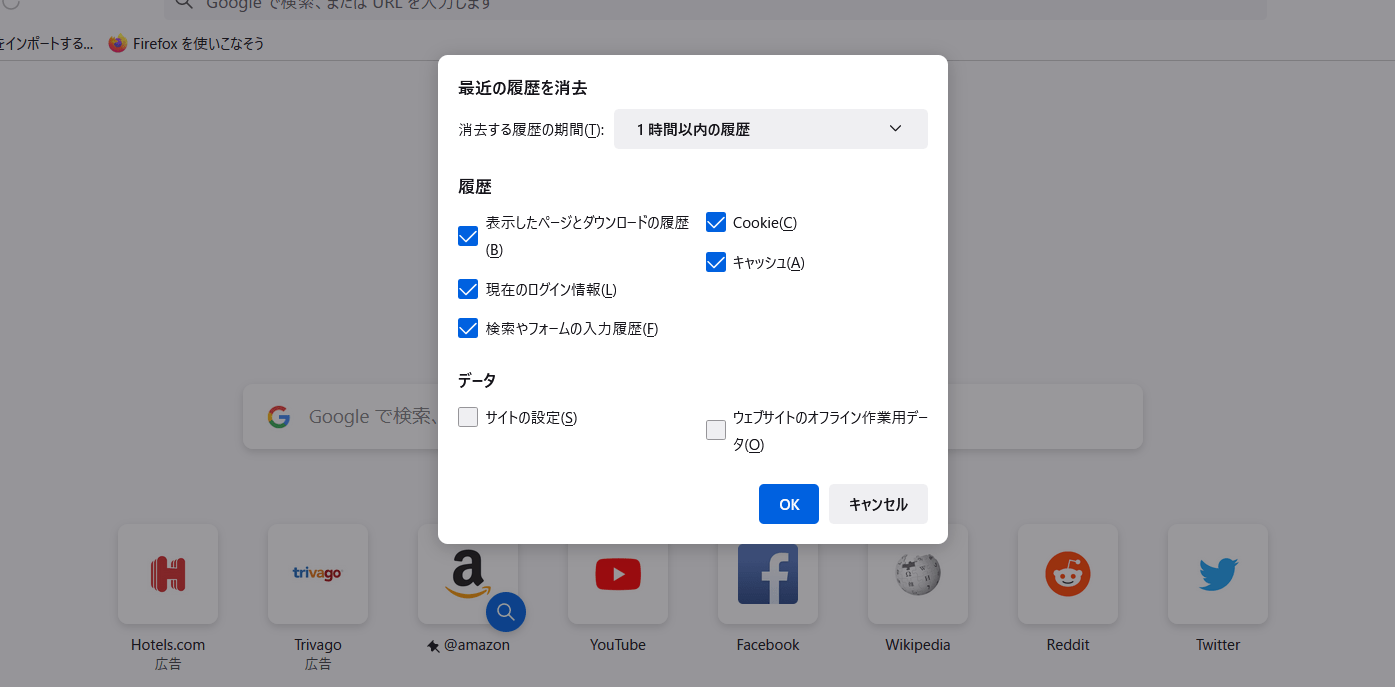
- 「三」をクリック(メニューバー内)
- 「履歴」
- 「最近の履歴を消去」
- 「Cookie」と「キャッシュ」をチェック
- データ削除実施
ブラウザキャッシュとウイルスにおける関連性
パソコンやスマートフォンなどのデバイスにウイルスが感染した際、ブラウザキャッシュにも関連するのかと疑問に感じる方もいるかもしれません。
ブラウザキャッシュはあくまでWebサイトにおける訪問データです。そのため、たとえウイルスに感染していてもブラウザキャッシュを通じた損害にはつながりにくいといえます。
ウイルスによってキャッシュが書き換えられることも考えられますが、キャッシュ自体で不正をはたらくことはできないため安心できます。
ブラウザキャッシュの利用を防止する方法
ブラウザキャッシュにおける懸念点などを受け、できればキャッシュを利用せずサイトなどを閲覧したいと考える場合もあります。
例えばChromeの場合だと、ある一定の操作をすることでハード再読み込みというものが実施でき、キャッシュを使用せずダウンロードや読み込みができます。
ハード読み込みは、以下のショートカットキーで実行してください。
- Mac:Shift(↑)+command(⌘)+R
- Windows:Shift+Ctrl+R(Shift+F5でも実施可能)
また、以下のキー操作を実行することで、キャッシュを削除しながらハード再読み込みが可能です。
- Mac:option(⌥)+command(⌘)+I
- Windows:Shift+Ctrl+J(F2)
まとめ
 過去にアクセスしたことのあるWebサイトのデータを、ブラウザ上で一時的に保存する技術のことをブラウザキャッシュといいます。Webサイトにアクセスし、閲覧するまでのスピードを向上させる効果が期待できます。また、通信費も削減できるのでユーザーはもちろんサイト運営におけるメリットもあるのが特徴です。ただし、デバイス内の容量を圧迫したり、最新情報への更新を滞らせたりといった懸念点があることも覚えておいてください。ブラウザキャッシュは、ブラウザの種類ごとに異なる手順で適度にクリアする必要があります。クリアすることによるログイン情報の再入力などの手間はあるものの、パフォーマンス向上の観点では実施すべきです。ブラウザキャッシュはウイルスとの関連性は少ないものの、できれば利用したくないと考える人もいるかもしれません。今回紹介したハード再読み込みを実施することで対策が取れるため、ブラウザキャッシュの懸念点を許容できない場合は実施してください。
過去にアクセスしたことのあるWebサイトのデータを、ブラウザ上で一時的に保存する技術のことをブラウザキャッシュといいます。Webサイトにアクセスし、閲覧するまでのスピードを向上させる効果が期待できます。また、通信費も削減できるのでユーザーはもちろんサイト運営におけるメリットもあるのが特徴です。ただし、デバイス内の容量を圧迫したり、最新情報への更新を滞らせたりといった懸念点があることも覚えておいてください。ブラウザキャッシュは、ブラウザの種類ごとに異なる手順で適度にクリアする必要があります。クリアすることによるログイン情報の再入力などの手間はあるものの、パフォーマンス向上の観点では実施すべきです。ブラウザキャッシュはウイルスとの関連性は少ないものの、できれば利用したくないと考える人もいるかもしれません。今回紹介したハード再読み込みを実施することで対策が取れるため、ブラウザキャッシュの懸念点を許容できない場合は実施してください。























